1. Masuk ke Control Panel – System and Security – System.
-2. Klik link Change Settings pada bagian kanan di bawah.
-3. Klik tombol change hingga menampilkan computer name / domain changes.
-4. Edit nama workgroup yang anda inginkan, di contoh saya memakai nama workgroup sebagai default.
-5. Masuk ke Control Panel – Network and Internet – Network and Sharing Center.
-6. Klik menu Change Adapter Settings.
-7. Klik Local Area Connection – klik kanan pada mouse lalu properties.
-8. Double klik pada Internet Protocol Version 4 (TCP/IPv4).
-9. Masukkan IP address : 192.168.1.3 dan subnet mask : 255.255.255.0
-10. Klik ok pada semua windows yang terbuka
-11. Masuk ke Control Panel – Network and Internet – Network and Sharing Center – Advanced Sharing Settings.
12. Masuk ke pilihan public (current profile) – pada Network Discovery pilih Turn ON Network Discovery – pada Public Folder Sharing pilih Turn On – pada Password Protect Sharing pilih Turn Off – silahkan Save changes.
13. Pilih folder yang mau di share – klik kanan pada mouse lalu properties – pilih tab sharing.
14. Klik tombol share – pilih level everyone pada panah – klik tombol add – klik tombol share – klik tombol done.
15. Klik tombol advanced sharing – pastikan ceklis pada checkbox share this folder sudah di ceklis – klik ok.
Cara di bawah ini digunakan pada komputer client atau komputer yang ingin mengakses data atau folder pada komputer lainnya
-1. Samakan workgroup komputer dengan komputer satunya (caranya sama seperti di atas).
-2. Ubah IP Addressnya pada Internet Protocol Version 4, dikarenakan komputer diatas menggunakan IP address : 192.168.1.3 maka komputer ini menggunakan IP address : 192.168.1.4 (sebenernya angka di belakang boleh berapa saja kok, hanya angka yang dibelakang ya, yang lainnya disamakan) – untuk subnet mask disamakan saja angkanya. Caranya sama seperti komputer di atas
-3. Silahkan masuk ke My Computer – Pilih menu network – double klik pada komputer yang ingin anda akses – folder atau data yang sudah di share sudah bisa anda lihat.
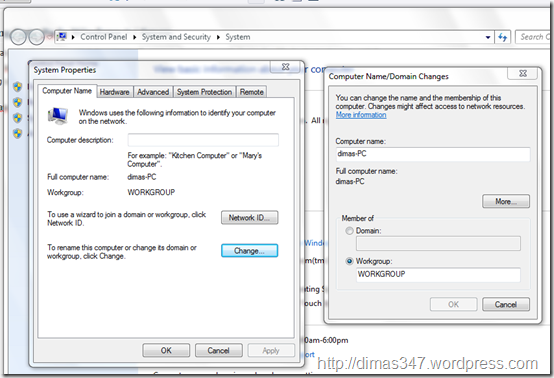
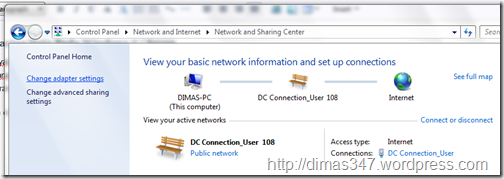
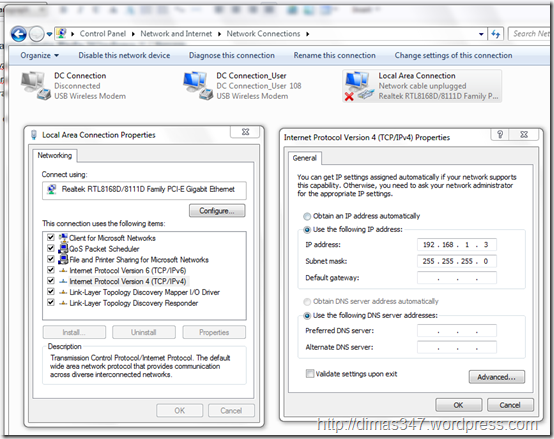
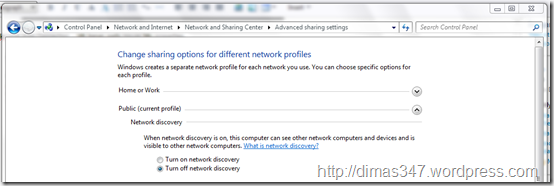
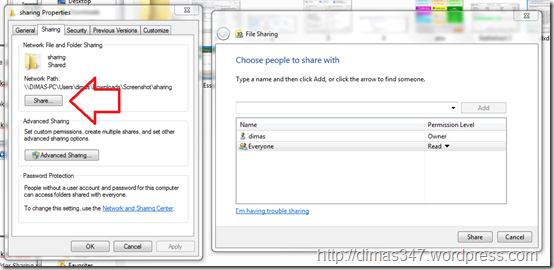
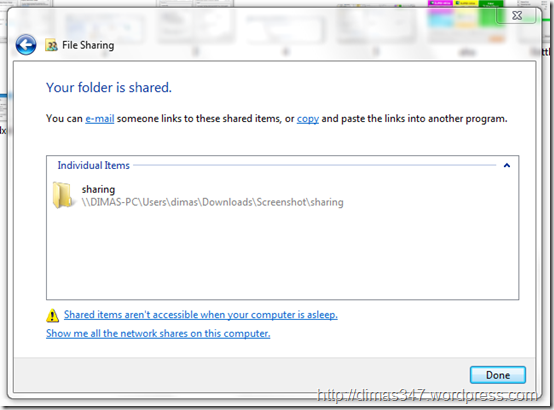
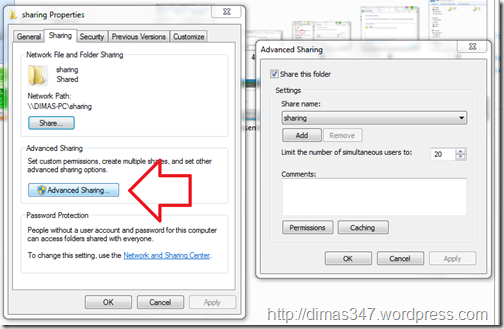
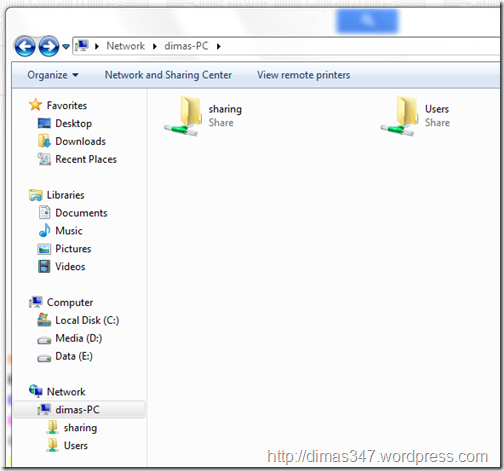
Komentar
Posting Komentar